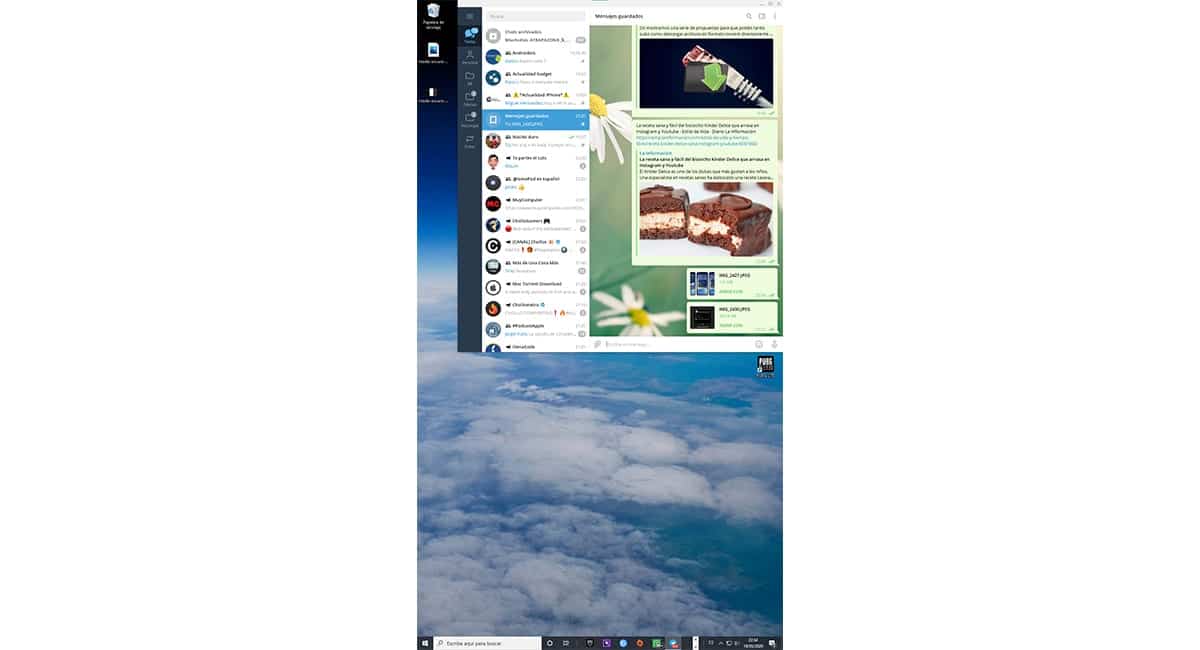
إذا كنت تفكر في شراء شاشة جديدة ، لأن الشاشة التي لديك تبدو مختصرة ، من حيث الارتفاع ، يجب أن تعلم أن هذا ليس بالضبط أفضل حل. يسمح لنا Windows 10 بتغيير اتجاه الصورة ، حتى نتمكن من استخدام شاشة بانورامية عموديًا.
استخدام الشاشة عموديا، عادة ما يكون موردًا شائعًا إلى حد ما في متاجر الأزياء ، من أجل عرض مجموعات الملابس بحجم أكبر وبدون تشتيت الانتباه على الجانبين. ولكنه يستخدم أيضًا على نطاق واسع من قبل مطوري التطبيقات ، حيث يتيح لهم الحصول على المزيد من التعليمات البرمجية على الشاشة.
إذا كنت مطورًا ، فأنت تعرف هذه الحيلة ومن الواضح أنك تستخدمها ، ولكن إذا لم يكن الأمر كذلك ، وكنت تبحث عن شاشة أكبر لتتمكن من تصور عملك في مساحة شاشة أكبر بفضل مجموعات المفاتيح التالية و يمكنك استخدام أي شاشة أخرى أو الذي تستخدمه بانتظام.
- قلب صورة الشاشة: Ctrl + Alt + سهم لأسفل
- أعد صورة الشاشة إلى الوضع الطبيعي: Ctrl + Alt + سهم لأعلى
- قم بتدوير صورة الشاشة لوضع الشاشة عموديًا: Ctrl + Alt + Left Arrow
- قم بتدوير صورة الشاشة لوضع الشاشة عموديًا: Ctrl + Alt + سهم لليمين
يسمح لنا Windows 10 تغيير اتجاه الشاشات بشكل مستقل، لذلك يمكن أن يكون لدينا عدة شاشات متصلة بنفس الكمبيوتر وتؤدي كل واحدة وظيفة مختلفة.
إذا كنت تعمل عادةً باستخدام جداول Excel كبيرة أو تريد دائمًا الحصول على آخر شيء كتبته على الشاشة ، فاستخدم هذه الحيلة الصغيرة إنه أرخص بكثير من الاضطرار إلى شراء شاشة أكبر.